詳解win101903更新版的新增功能
- 王林轉載
- 2023-12-27 08:53:461217瀏覽
微軟更新的Windows1020H1快速預覽版1903更新了許多新的功能。那麼win101903更新了什麼,win101903怎麼樣?小編為大家準備了以下內容,希望能夠幫助到你~
win101903更新了什麼功能:
一、內建應用程式可以卸載
1、win10系統會內建各種應用,現在win101903可以卸載一部分內建應用。
2、卸載僅限於一般應用,至於Edge、應用程式商店無法卸載,畢竟會牽涉到Win10的許多底層功能。
二、壓克力效果的Light Theme
1、Light Theme是Win10 19H1新增加的功能,包括資源管理器、設定面板、右鍵選單、Jumplist、Cortana搜尋框、通知中心,
都可以看到載入有壓克力效果的Light Theme主題。
2、甚至一些工作列圖示和文字,也被換成了更適合淡色介面的新風格。只是開始選單的圖示底背一直沒有調整,
看上去依舊會有些不協調,不過可以透過調整主題色,讓它和新主題更搭配一些。
3、19H1版Light Theme工作列已啟用新圖示。

三、黑白混搭背景
1、1809的夜間模式很多小夥伴都試過了,效果還不錯吧。新19H1在此基礎上,融入了Light Theme。
2、在「個人化、色彩」中,你會發現新增加的色彩自訂功能。
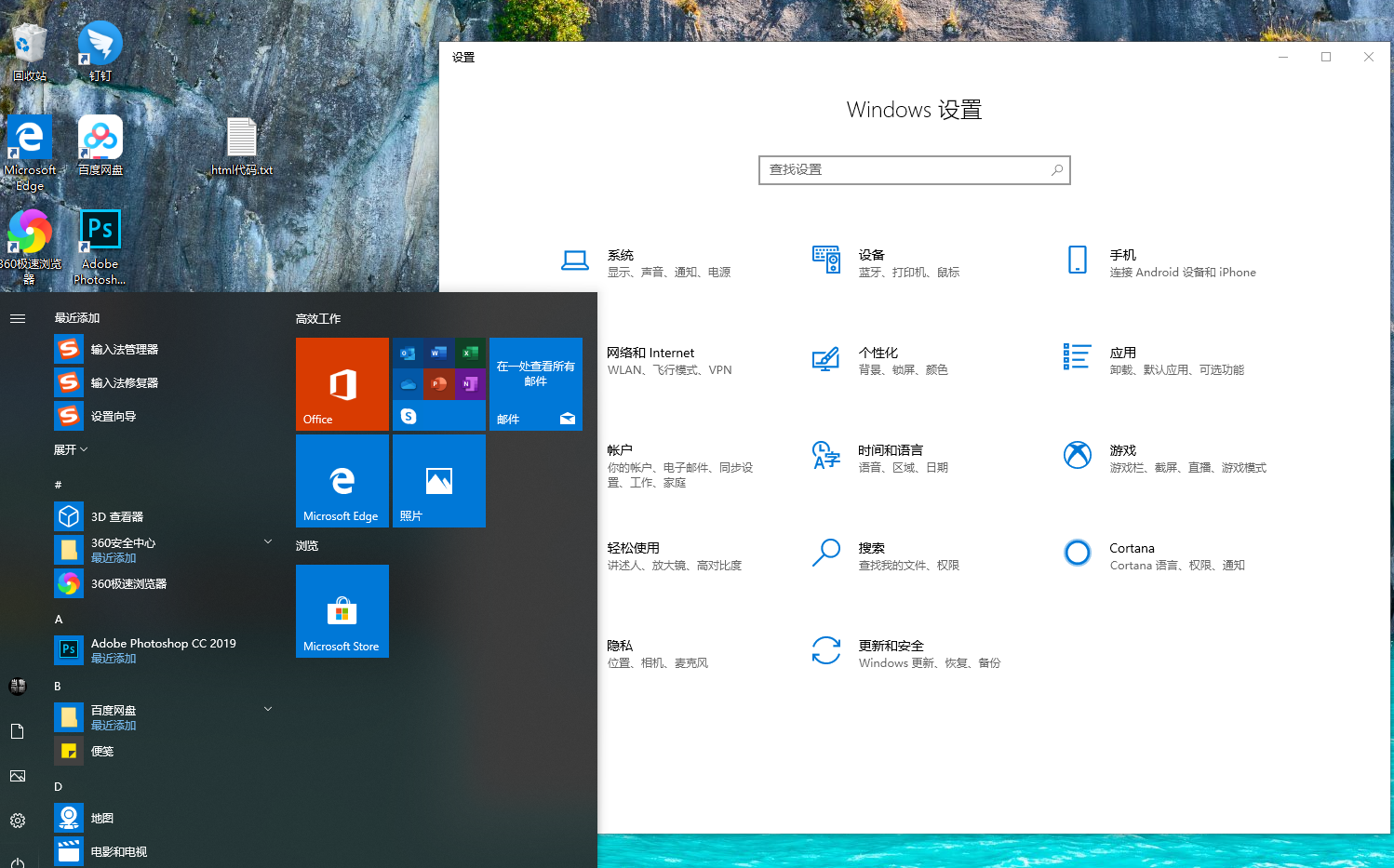
四、搜尋列與開始功能表分家
搜尋列和開始功能表在Win10 19H1中開始分離,官方介紹說此舉會命令開始菜單運行更流暢。
Win10 19H1會自動統計系統中各個應用的使用頻率,並將使用頻率最高的應用,自動顯示到面板頂部。
此外它也會顯示最近使用的文件,有點像Win7時代的「最近使用過的項目」。
除此之外,面板旁邊也加入了時間軸(Time Line)功能,點選「標籤」就能開啟「時間軸」。
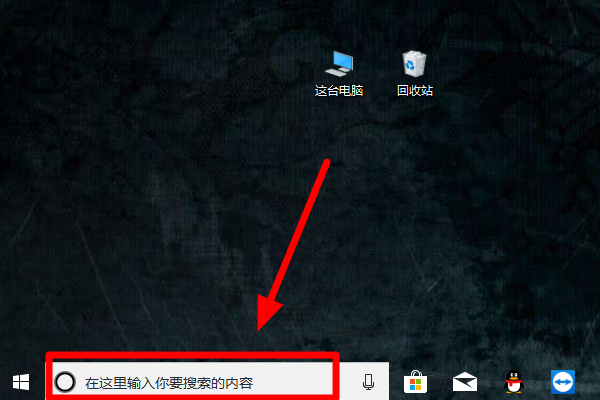
五、系統與保留空間
「系統保留空間」是Win10 19H1「系統→儲存」標籤下新增加的功能,佔據空間不小。
「系統保留空間」是作業系統為防備C碟空間被佔滿,無法下載更新而提前預留好的部分空間,說白了就是一個自我保護機制。
這部分空間不允許使用者使用,也就是說即使你將C盤填得滿滿噹噹,
作業系統也能通過這部分空間,正常運作或更新到最新版本。
當然這裡的大小主要還是和使用者的電腦配置有關,記憶體越大預留空間也越大。
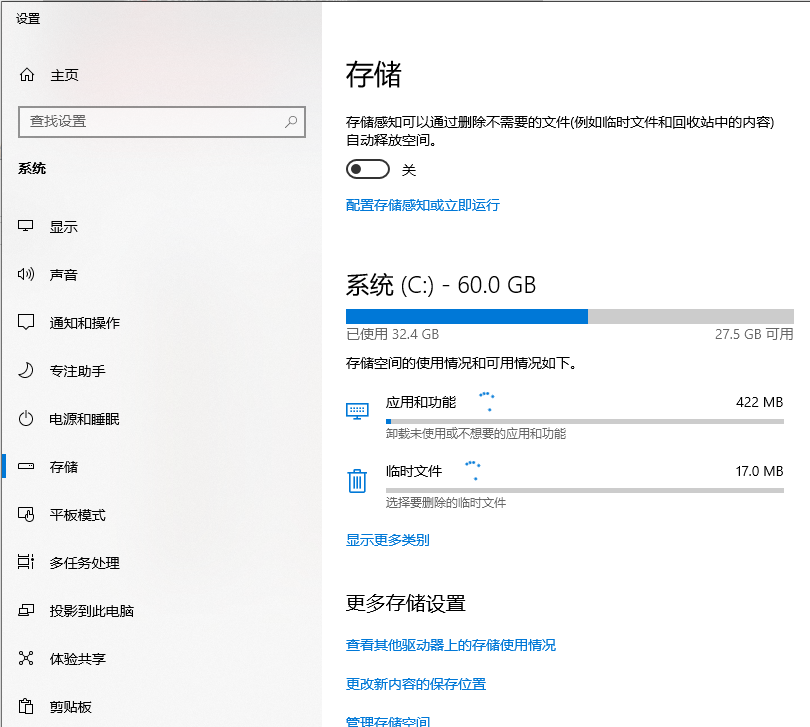
六、文件支援空白名稱
一直以來Windows都是透過檔案名稱識別各個文件,如果一個文件沒有名稱,系統會先詢問你直到名稱想好再保存。
而從Win10 19H1開始,即使當時沒有想好名字,也可以先存檔。
但此功能有一個前提,即係統必須已開啟顯示檔案副檔名功能,否則將預設以名稱作為檔案名稱。
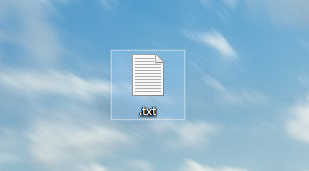
七、記事本未儲存星號提示
在19H1中,一個小亮點就是當檔案出現修改而沒有儲存時。
會在檔名前方彈出一個標記,這項功能其實很像是WPS的功能,簡單卻很實用。
除此之外,19H1的記事本也支援了Unix / Linux行結尾(LF)和Macintosh行結尾(CR),
這樣當開發者從Linux複製內容時,記事本仍然可以保留裡面的相關格式。
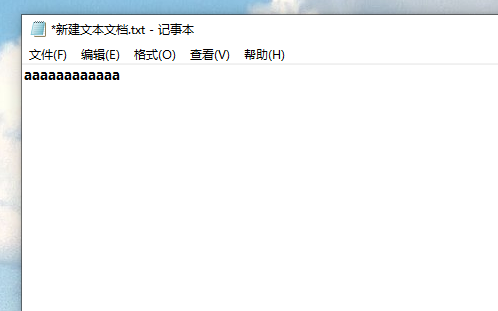
八、可以暫停更新
在新版19H1中,你會發現它的介面又有了變化。
除了功能分區更容易分辨以外,Win10將根據使用者使用的時間和頻率,智慧調整更新重啟時間。
不過有一項需要注意,那就是這項功能預設處於未開啟狀態,
感興趣的小夥伴可以進入“系統→更新和安全性→Windows更新→更改使用時段”手動開啟它。
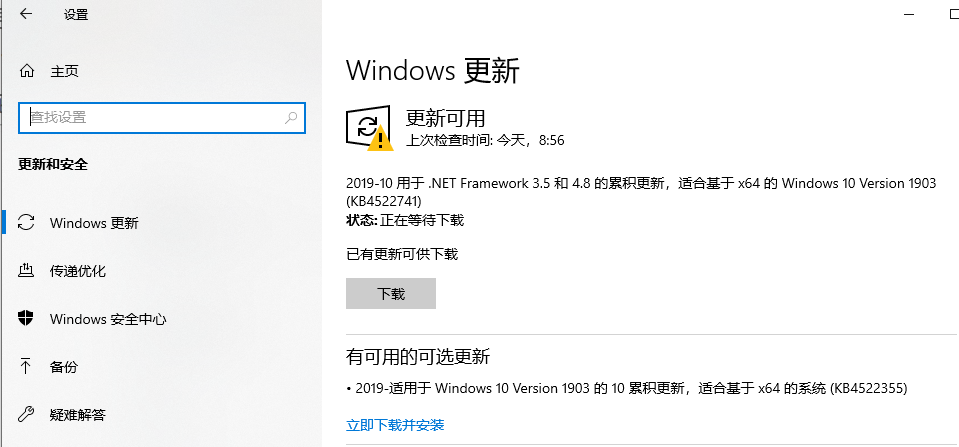
九、修改日期顯示時間變化
在新版Win10 19H1中,你會發現資源管理器的日期全部採用了更友善的表現形式。
PS:例如昨天、剛剛、今天等等。
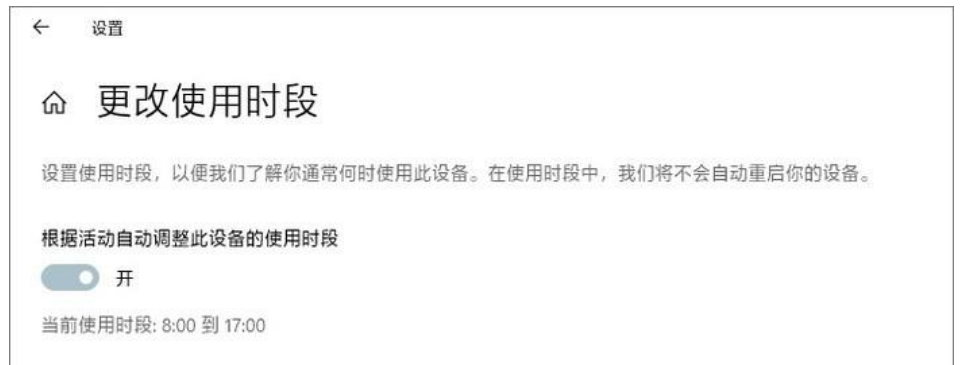
十、下載檔案預設按時間排序
下載資料夾也有了一點小改變,能夠自動按照下載時間分類了。
當然你也可以透過「右鍵→分組依據→無」恢復原來的樣子。
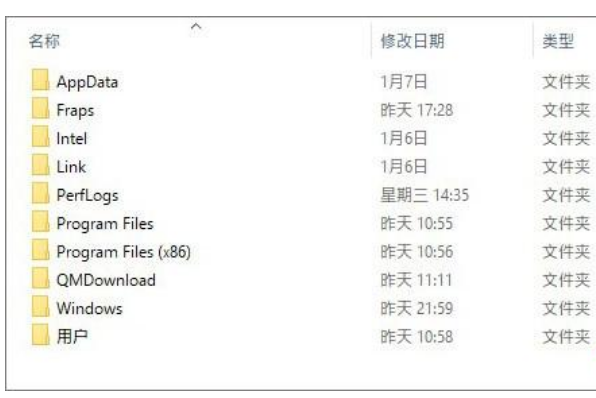
十一、亮度調整滑桿
如果你使用的是筆記型電腦,且經常在晚上辦公,Win10 19H1不再隨著電源插入而自動調整亮度了。
好處很明顯,例如不會因為為筆記本充電而瞬間亮瞎眼睛。
此外通知中心也有變化,一個新增加的亮度滑桿取代了先前的亮度按鈕,更實用也更直觀了。
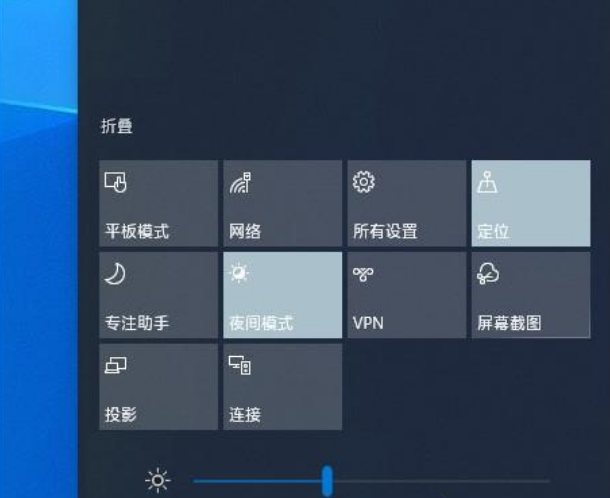
十二、可以直接編輯通知中心
通知中心裡的按鈕很多人都用過,老版中我們都是透過設定面板調整它。
但在19H1中,你會發現這一步變得更加方便,
右鍵選擇“編輯快速操作”,然後根據提示解綁或添加即可。
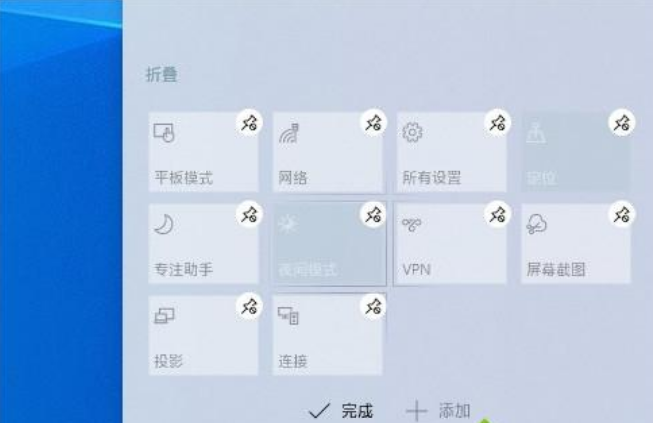
十三、觸控螢幕電腦可以透過拖放安裝字體
字體面板有了一點小改變,增加了一個快速安裝欄,使用時只要將字型檔拖曳到選框中即可完成安裝。
身為觸控螢幕用戶,能夠非常明顯地感覺到這項新變化的實用。
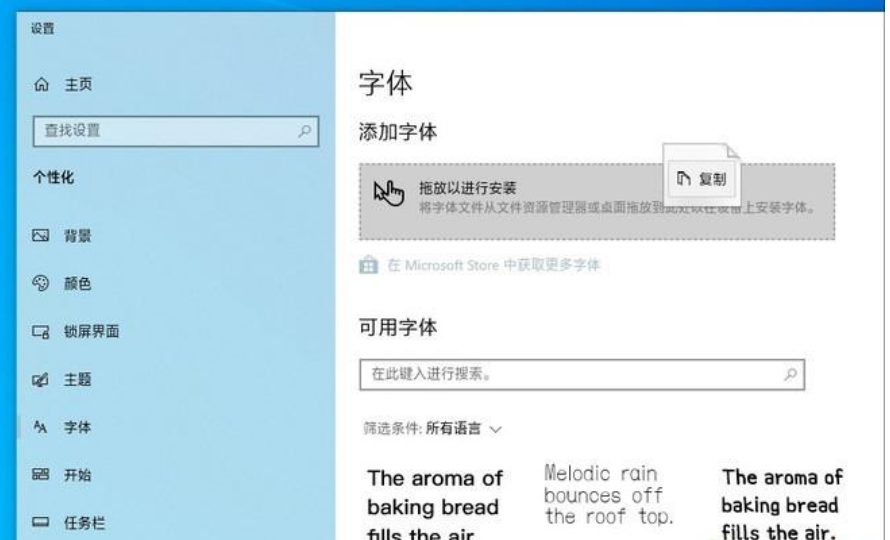
14、登入選項增加安全性金鑰方式
Win10 19H1的安全設定更豐富,進入「登入選項」面板,你會發現很多與1809不一樣的模組。
例如Windows Hello人臉、Windows Hello指紋、Windows Hello PIN等,
#但其實這只是新版將原有功能做了一次梳理,唯一變化的是新增加的「安全密鑰」。
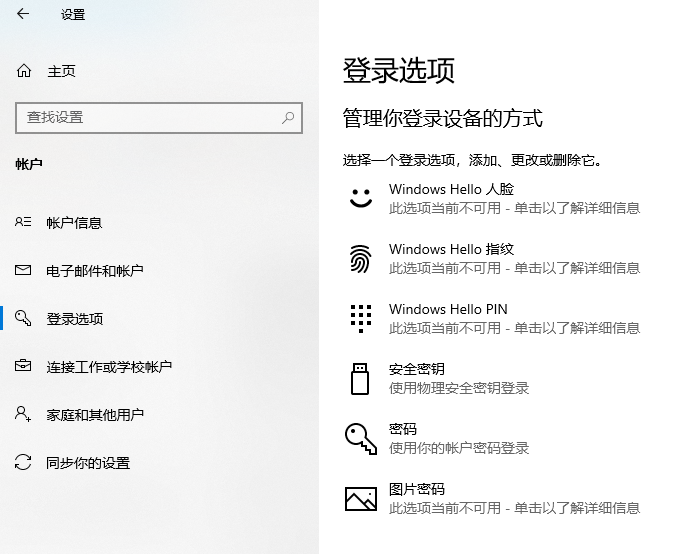
十五、 登入面板壓克力效果
很多朋友都懷念Win7時代的毛玻璃特效,雖然壓克力也很炫,但總覺得少了點兒什麼。
Win10 19H1的一大變化,是增加了登入面板毛玻璃加持,實際效果非常炫,自己體會吧。
十六、遊戲Bar又回來了
Xbox遊戲Bar幾經修改,可謂一版一個樣。到了Win10 19H1時代,已經不能再用Bar來形容了。
好在介面設計還是比較簡潔的,基本功能一目了然,另外也支援深、淺兩種色彩。
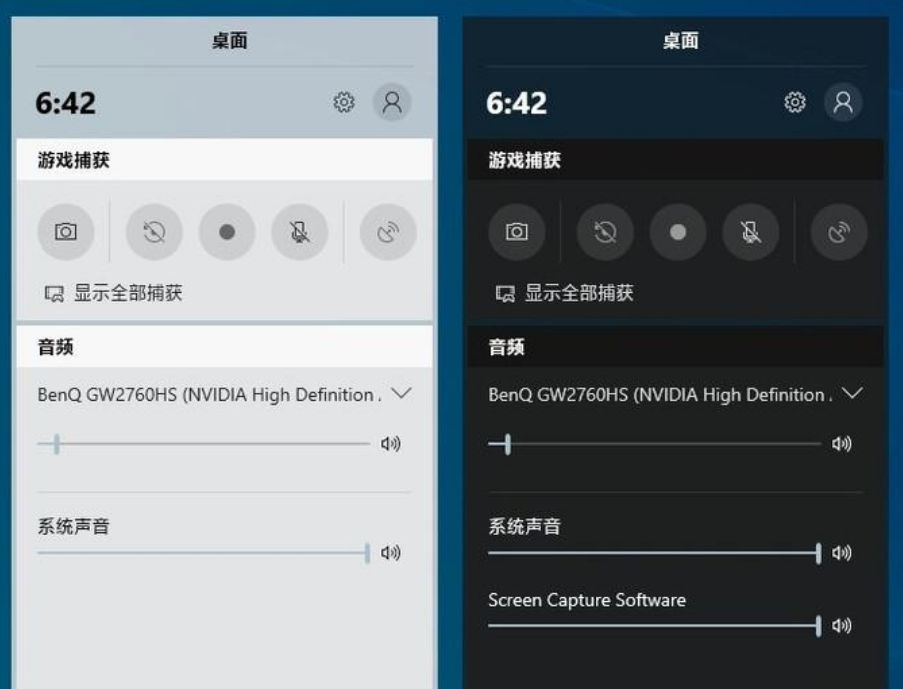
十七、專注助手防止遊戲被騷擾
「專注助手」是Win10 19H1新增加的一個版塊,目的是當你正在專注做某件事時,
系統會自動封鎖一些不重要的通知,待工作結束後再彈出。
系統設計了四種規則,分別是特定時間,開啟投影、遊戲中和開啟全螢幕應用程式。
此外你也可以根據需要,自訂哪些程式可以被屏蔽,以及哪些應用程式不能屏蔽。
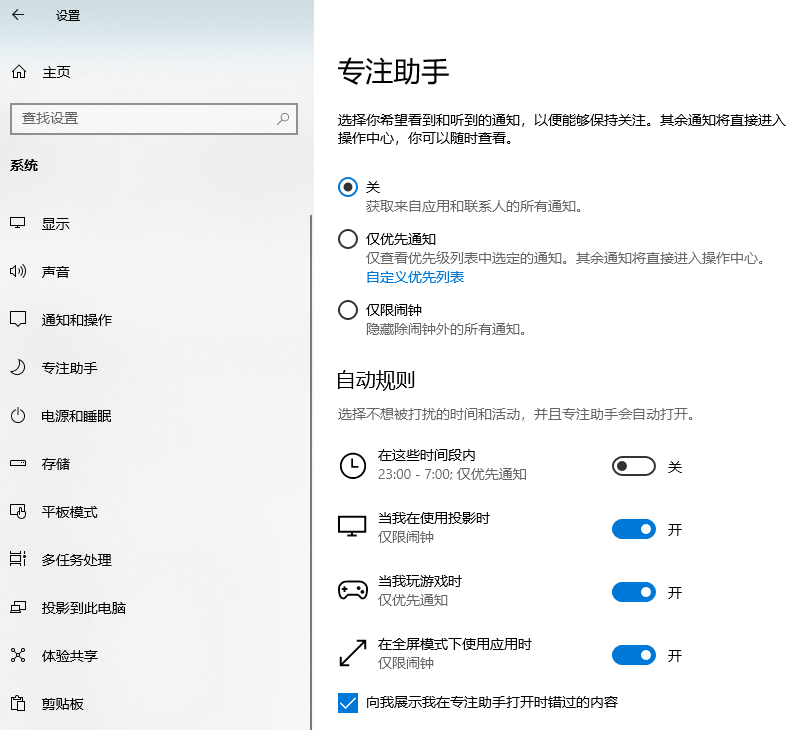
十八、windows沙盒有效阻止病毒與惡意程式
Windows沙盒(Windows Sanbox)是Win10 19H1新增加的特性,也是新版Win10中一項很明顯的改進。
Windows Sanbox則相當於一款輕量級虛擬機器(100MB),獨立於主機PC,一旦用完整個沙箱可以直接刪除,簡單且又有效率。
所以你肯定懂的,什麼迅雷、百度、X播等等,全都可以放裡面折騰了。
十九、一些細節變化
除了上面這些大的功能模組以外,Win10 19H1也有很多細節最新,
例如關機重新啟動選單、首選任務管理器標籤、彩色Jumplist,大多都是一些視覺上的調整,功能變化不大。
以上是詳解win101903更新版的新增功能的詳細內容。更多資訊請關注PHP中文網其他相關文章!

